Macを使っていて、マウスのスクロール方向に違和感を覚えたことはありませんか?
たとえば:
- トラックパッドでは自然なのに、マウスでは逆で混乱する
- 上にスクロールしたのに画面が下に動く
そんなお悩みは、MACアプリ「Scroll Reverser」で解決しちゃいましょう ( ̄▽ ̄)
目次
違和感の原因は?
✅ スクロール方向と「ナチュラル」設定のギャップ
📱 トラックパッドでは自然
- スマホやタブレットと同じ操作感
- 「上にスワイプ=画面が上に動く」ので直感的
🖱 しかし、マウスだと混乱…
- ホイールを上に回すと画面は下に動く
- Windowsからの移行組には特に違和感
- 操作中に気持ち悪さを感じることも
🚫 システム設定では限界がある
macOSの「システム設定」→「マウス」や「トラックパッド」には、スクロール方向の設定があります。
しかし、マウスとトラックパッドを個別に設定できません。
どちらかを快適にすると、もう一方が不便になります。
Scroll Reverserで解決!
Scroll Reverserは、マウスとトラックパッドのスクロール方向を個別に調整できる無料アプリです。
Scroll Reverserの特徴
- マウスとトラックパッドを個別に制御
- 無料で軽量、設定も簡単
- メニューバーからいつでも調整可能
💡 インストールと使い方
① ダウンロード
▶ Scroll Reverser 公式サイト からダウンロードできます。
② インストール
.zipファイルを展開 → アプリをアプリケーションフォルダへ移動 → 起動
初回起動時には「セキュリティとプライバシー」設定で許可が必要な場合があります。
③ 設定方法
メニューバーのアイコンから設定画面を開き、以下を確認・調整します:
- 「Reverse Scrolling」項目でマウス・トラックパッドを個別設定
- 「ログイン時に自動起動」にチェック
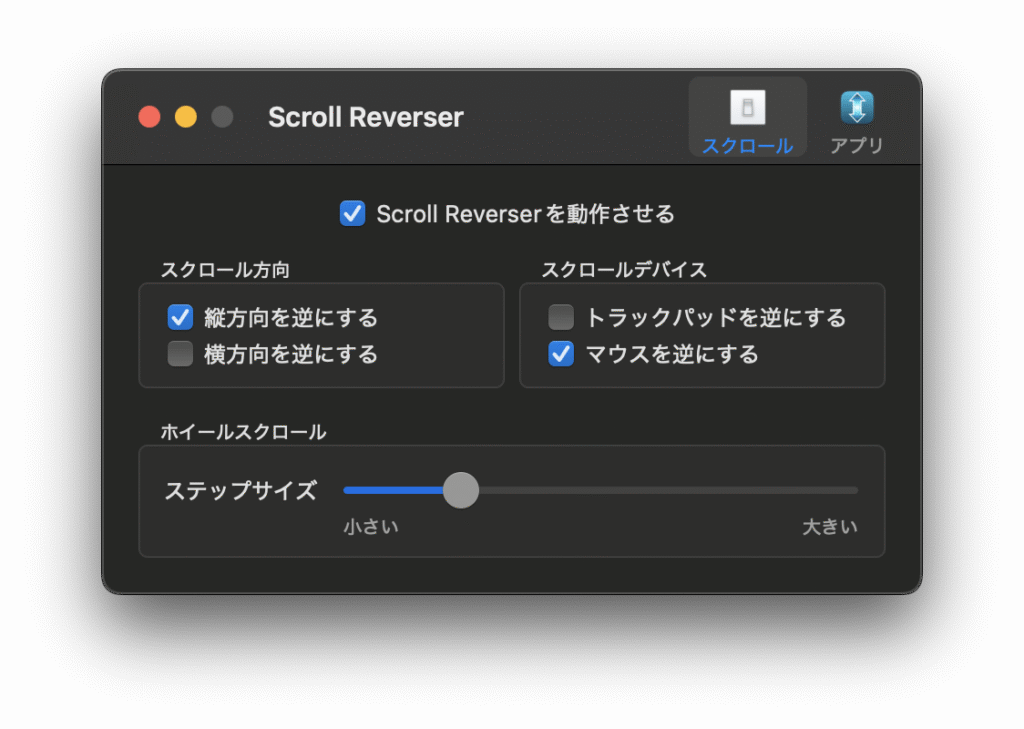
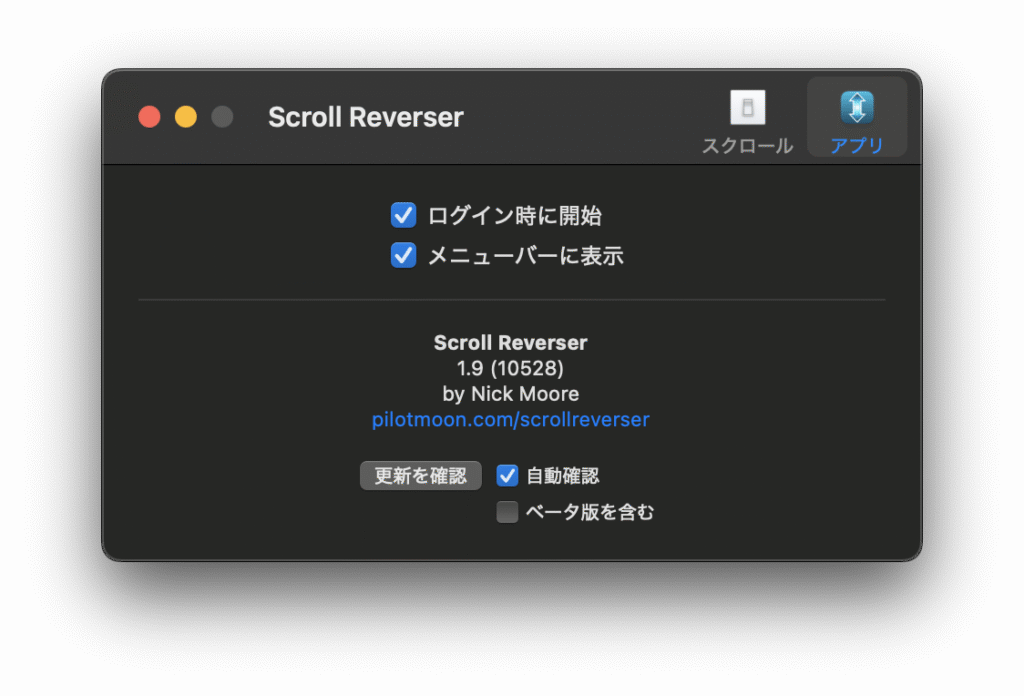
まとめ
| 方法 | 個別設定 | 難易度 | 備考 |
|---|---|---|---|
| システム設定 | × | 低 | 一括設定のみ |
| Scroll Reverser | ◎ | 低 | 手軽&無料 |
👀 こんな人におすすめ
- Macにマウスとトラックパッドの両方を接続している人
- WindowsからMacへ移行して違和感がある人
- 自然な操作感を取り戻したい人



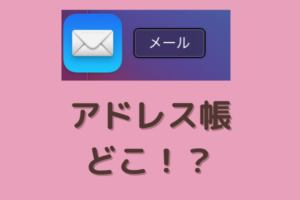
コメント